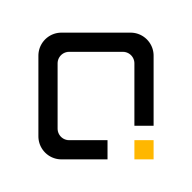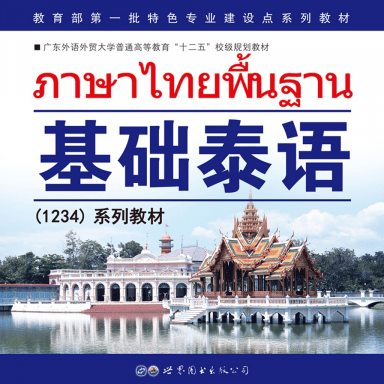随着信息技术的不断发展,服务器的使用越来越广泛。在服务器的日常管理中,常常需要对其进行重装系统、升级或故障排除等操作。在这些操作中,U盘启动是一种常用且便捷的方法。本文将详细介绍如何在服务器上设置BIOS从U盘启动。

一、准备工作
在进行服务器U盘启动之前,需要做好一些准备工作:首先确保所使用的U盘容量足够大(一般建议在8GB以上),并且已经备份其中的重要数据,因为在制作启动盘的过程中,U盘中的数据可能会被格式化。
其次下载一个合适的操作系统镜像文件(.iso格式),比如Windows Server、Linux等。另外还需要下载一个制作U盘启动盘的软件,比如Rufus、Win32 Disk Imager等,这些工具可以帮助将系统镜像写入到U盘中。
二、制作U盘启动盘
1. 插入U盘:将U盘插入到电脑的USB接口中,确保设备能够被系统识别。
2. 打开制作工具:以Rufus为例,打开软件后,您会看到主界面上显示的设备列表中,选择您的U盘。
3. 选择镜像文件:在“启动选择”中,点击“选择”按钮,定位到您之前下载的操作系统镜像文件,并打开它。
4. 配置选项:在分区方案中,通常选择“MBR”或“GPT”,具体选择依据您的服务器架构而定(一般服务器会支持这两种结构)。在文件系统中,选择“FAT32”或“NTFS”,一般情况下,FAT32是兼容性更强的选择。
5. 开始制作:点击“开始”按钮,软件会提示您确认格式化U盘,确认后,制作过程会开始,耐心等待即可。
三、设置BIOS从U盘启动
制作好U盘启动盘后,接下来需要设置服务器的BIOS,使其能够从U盘启动。具体步骤如下:
1. 进入BIOS:重启服务器,并在开机自检时,按下特定的键(通常是F2、F10、Del等,不同品牌的服务器按键可能不同),进入BIOS设置界面。
2. 找到启动选项:在BIOS设置页面中,用方向键找到“Boot”或“启动”选项卡。这里列出了系统启动设备的顺序。
3. 修改启动顺序:通常情况下,默认的启动顺序是硬盘优先,您需要将U盘移到列表的前面。选择“Boot Device Priority”或“Boot Options”,然后使用相应的快捷键(通常是+/ 或 F5/F6)调整U盘的位置。
4. 保存设置并重启:确认更改后,按下F10保存设置并退出BIOS。系统会自动重启,此时如果一切设置正确,服务器将会从U盘启动。
四、注意事项
在进行上述操作时,有几点需要特别注意:
1. 确保U盘插入的USB接口为主板的USB接口,而非前面板或者扩展USB接口,这样可以确保系统能够准确识别。
2. 不同品牌和型号的服务器BIOS界面可能有所不同,如遇到不明选项或步骤,建议参考服务器说明书或在官网查找相关信息。
3. 在使用U盘启动安装系统时,请根据系统提示逐步完成配置,不要随意修改不必要的设置,以免造成系统故障。
通过以上步骤,您应该能够顺利地在服务器上设置BIOS从U盘启动。这种方法不仅可以用于重装操作系统,也适用于使用PE工具进行系统维护和故障排除等操作。如果在过程中遇到问题,不妨查阅相关资料或咨询专业人士,以确保操作的安全与正确性。
希望本文对您在服务器管理和维护上有所帮助!